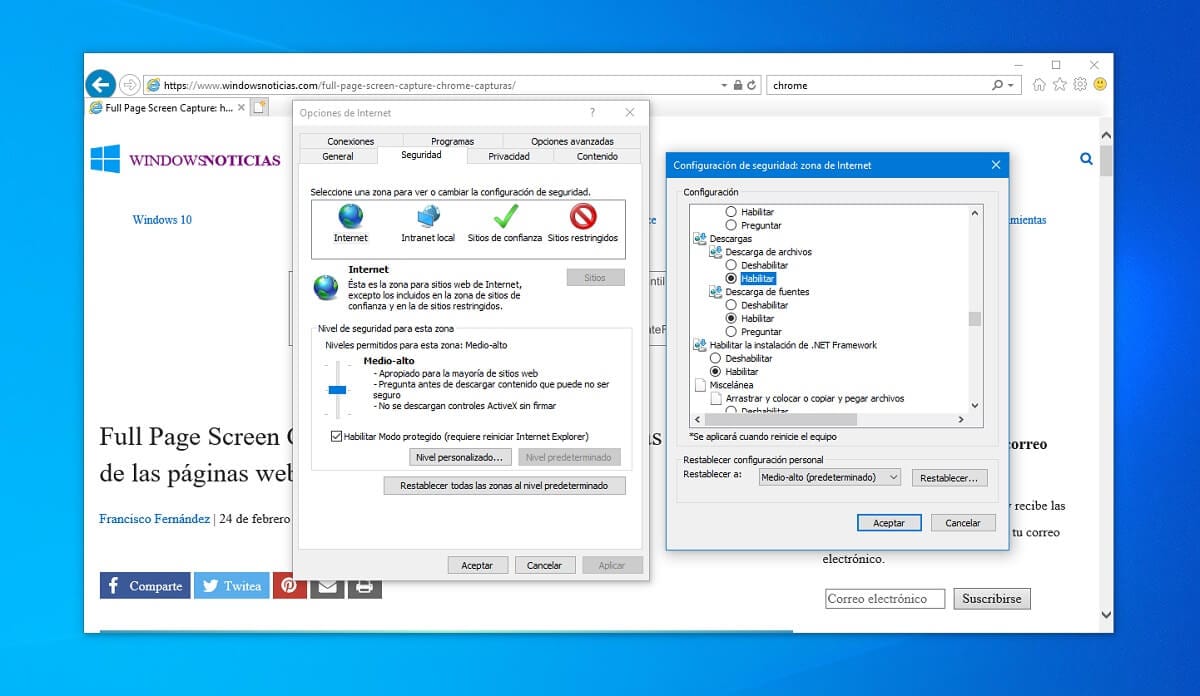Walaupun menjadi penyemak imbas yang tidak digunakan, kadang-kadang tidak akan ada pilihan lain selain menggunakan Internet Explorer Microsoft, kerana, misalnya, dalam versi lama atau untuk pelayan Windows, itu adalah satu-satunya penyemak imbas web yang disertakan secara lalai. Namun, masalah dengan penyemak imbas ini ialah kadangkala ia tidak diperbaharui kepada langkah-langkah keselamatan yang baru.
Kerana tepatnya alasan ini, ada kemungkinan bahawa anda ingin membuat muat turun dari rangkaian dan penyemak imbas yang dimaksudkan tidak membenarkannya kerana tetapan keselamatan, mendapati diri kita sebelum menghadapi masalah penting sekiranya, misalnya, anda ingin memuat turun beberapa jenis program atau yang serupa.
Cara membetulkan ralat muat turun Internet Explorer atas alasan keselamatan
Seperti yang kami sebutkan, dalam hal ini ada kemungkinan bergantung pada konfigurasi yang telah anda buat di komputer anda, Internet Explorer mengurus secara automatik menyekat muat turun fail dari laman web yang berbeza. Walau bagaimanapun, anda tidak perlu risau kerana ia dapat diselesaikan dengan mudah. Untuk melakukan ini, anda hanya perlu mengikuti langkah berikut:
- Klik pada roda pilihan di bahagian kanan atas dan kemudian, di drop-down, pilih "Pilihan Internet", untuk membuka kotak tetapan Internet Explorer.
- Sebaik sahaja masuk, di bahagian atas pilih pilihan yang dipanggil "Keselamatan" antara tab yang berbeza, dan pastikan anda menggunakan pilihan untuk zon yang betul.
- Kemudian, di bahagian bawah, pilih butang "Tahap tersuai ..." untuk membolehkan anda menyesuaikan pilihan yang berbeza mengikut keinginan anda.
- Anda akan melihat bagaimana kotak baru muncul, di mana anda seharusnya cari pilihan yang dipanggil "Muat turun Fail" dan pastikan ia ditandakan sebagai diaktifkan sehingga anda boleh membenarkan muat turun.
- Pandai! Terapkan dan simpan perubahannya, muat semula halaman web yang anda gunakan dan sekarang anda seharusnya dapat mengakses muat turun secara normal.